Reklamy na Facebooku – zobacz jak to robię – tydzień 1
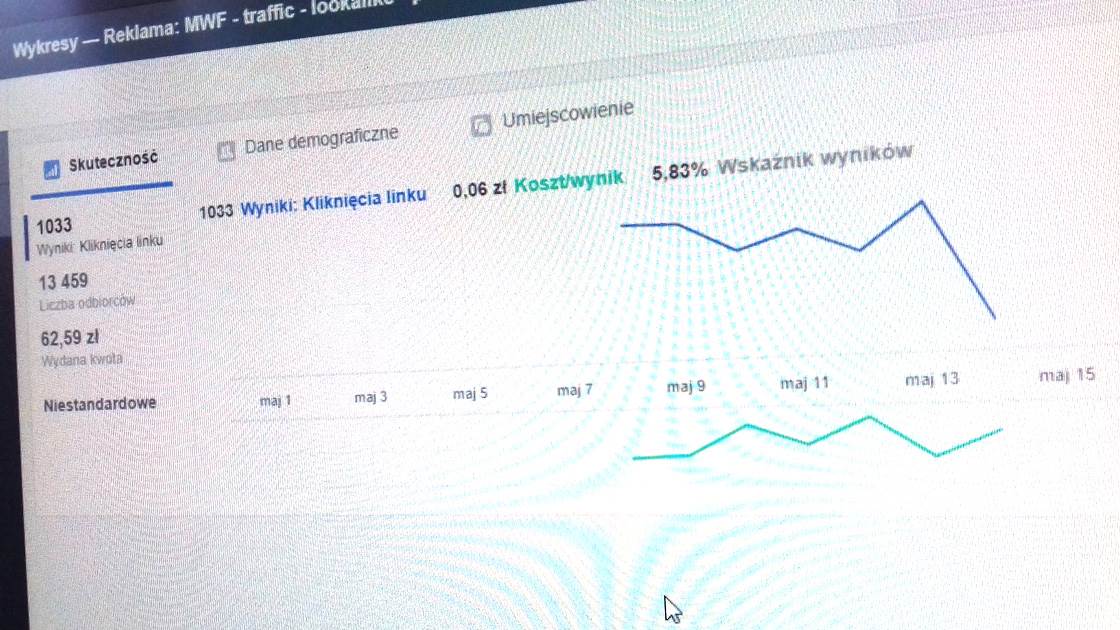
Dodano 15 maja 2018 Reklamy na Facebooku – zobacz jak to robię – tydzień 1 1.00 / 5 (1)
Takich przypadków jest jednak więcej. Bo bardzo często odzywacie się do mnie z prośbą o wytłumaczenie, jak sprawić, żeby reklamy na Fejsie zaczęły działać.
Na blogu znajdziesz już dość obszerny poradnik pt. „Twoja firma na Facebooku – przewodnik totalny”.Zebrałem w nim wszystko, co dotychczas na temat Facebooka pokazało się na tym blogu. I jest tam też wszystko, z czego korzystam na co dzień.
Zanim przeczytasz!
Artykuł, który właśnie czytasz, zawiera porady do samodzielnego wykonania. Jeśli szukasz kogoś, kto zajmie się prowadzeniem Twoich reklam na Facebooku, Instagramie, YouTube albo Google, kliknij [TUTAJ].
Jakie są powody, że reklama na Facebooku nie działa?
Powodów jest sporo, a opis części z nich (tych najczęściej występujących) również znajdziesz w wyżej wymienionym artykule.
Prawda jest taka, że Facebook nie jest maszynką generującą Klientów i pieniądze. Nie jest tak, że wrzucisz 100 zł i wyciągniesz 1000. Gdyby tak było to każdy by tyle zarabiał.
Problem jest nieco bardziej skomplikowany. Poza Twoją reklamą (która może być po prostu słaba) liczy się także produkt, który reklamujesz, a także strona, na którą użytkownik Facebooka trafia po kliknięciu w reklamę.
Niestety większość niepowodzeń to właśnie ta strona, na którą trafiają potencjalni Klienci. Ponad 90% osób szybko ucieka z takiej strony.
Dlatego tak bardzo lubię reklamować na Facebooku artykuły z bloga. Pomaga mi w tym kilka rzeczy.
Pierwsza z nich to liczba artykułów, jaką mam w bazie. W tej chwili jest ich ponad 140. Znam statystyki każdego z nich. Wiem, który był czytany najczęściej, a który najmniej razy. Wiem też, które z nich czytane są regularnie nadal, mimo że opublikowane były aż rok temu. Wiem też, które artykuły są znajdywane w Google.
To jeden z kolejnych powodów do tego, aby podjąć Wyzwanie 90 dni.
Ale wracając do rzeczy... Z bazy artykułów mogę wybrać jeden z najlepszych i promować go na Facebooku, obserwując jak reagują na niego ludzie i jak przekłada się to na liczbę Klientów.
Stań za moimi plecami i zobacz, jak tworzę reklamy na FB
Z Łukaszem rozmawiałem o tym, że nawet z najlepszych kursów i poradników nie dowiesz się tyle ile z praktyki. Mówiłem o tym, że zanim zaczniesz obserwować dobre rezultaty reklam to trzeba wydać jakieś 2-3 tysiące zł, aby się tego nauczyć.
I dobrze jest też, jeśli masz możliwość stanięcia za plecami kogoś, kto reklamy na FB robi na co dzień. Obserwować jego ruchy, notować to co robi i zadawać pytania.
Dlatego wpadłem na pomysł i chcę Ci dać możliwość stanięcia za moimi plecami :) Przez najbliższe kilka tygodni pokażę Ci, jak uruchamiam swoje reklamy, jak targetuję odbiorców, jak analizuję i reaguję na to co się w nich dzieje, ile pieniędzy w nie wkładam i jakie są efekty.
Interesuje Cię to? No to zaczynamy!
Etap 1: Tworzenie nowej kampanii na Facebooku
Wszystkie reklamy tworzę za pomocą Menadżera Reklam FB (https://www.facebook.com/ads/manager). Zaczynam od stworzenia nowej kampanii, czyli przechodzę na zakładkę „Kampanie” i klikam zielony przycisk „+ Utwórz”.

W oknie, które się pojawia ustawiam nazwę. W moim przypadku jest to „MWF – traffic – 2018-05-14”. Nazwy kampanii, a później zestawów reklam i reklam ustawiam w taki sposób, aby się w nich połapać.
MWF to skrót od Mała Wiejska Firma, traffic – to ruch na stronie, czyli na jaki cel nastawiam moją kampanię a na końcu jest data stworzenia kampanii.
W dalszych polach ustawiam typ zakupu na „aukcja” i cel kampanii na „ruch”. Celów kampanii, jakie masz o wyboru jest więcej. Jak wybrać ten właściwy? Wcale nie ten, który Cię interesuje :) Owszem mógłbym ustawić cel na „konwersję”, czyli sprzedaż, ale tworzę dopiero nową kampanię. Wszystko po kolei.
Wybieram taki cel, który wymaga od użytkowników najmniejszego zaangażowania i osiągalny w ciągu tygodnia przy moim budżecie w minimalnej liczbie 50 razy. Czyli 50 osób musi kliknąć w reklamę i przejść na stronę.
50 to liczba użytkowników, po której FB optymalizuje moją reklamę, czyli w oparciu o te 50 osób aktualizuje moją grupę docelową i w następnych dniach wyświetla reklamę tylko tym osobom z grupy, które są podobne do tych 50 i z dużo większym prawdopodobieństwem klikną w reklamę.
Jak osiągnę 50 kliknięć (a najlepiej więcej), mogę tworzyć kampanie pod kolejne cele, aż do zakupów. Czyli użytkownik, aby stał się Klientem musi przebyć pewną drogą wzdłuż tzw. lejka sprzedażowego, przechodząc przez kolejne jego etapy. Od prostej czynności, jaką jest przeczytanie artykułu aż po zakup.
W kolejnych polach ustawiam „pomiń zestaw reklam” i „pomiń reklamę”. Tym zajmę się za chwilę. Całość wygląda u mnie jak na screenie poniżej. Zapisuję klikając w niebieski przycisk na dole i publikuję, klikając w zielony.

Etap 2: Tworzenie nowego zestawu reklam
Do kampanii muszę teraz przypisać zestaw reklam. Przechodzę więc teraz do zakładki „Zestawy reklam” (znajduje się na górze tuż obok zakładki „Kampanie” (spójrz na pierwszy screen powyżej).
Klikam na zielony przycisk „+Utwórz” w lewym górnym narożniku.
W tym miejscu stworzę sobie pierwszy zestaw reklam skierowany do osób o odpowiednich zainteresowaniach.
W oknie tworzenia zestawu, ustawiam wszystko jak na screenie poniżej.

Czyli wybieram kampanię, jaką przed chwilą stworzyłem, korzystając z opcji użyj istniejącej kampanii.
Poniżej wpisuję nazwę nowego zestawu. Początek jest identyczny jak w przypadku nazwy kampanii, na końcu dopisuję tylko nazwę zainteresowania osób, do których będę wyświetlał reklamę. Wszystko po to, by łatwiej było później analizować i znajdywać interesujące mnie reklamy.
Klikam niebieski przycisk i zapisuję jako wersję roboczą.
W kolejnym oknie zaczynam od budżetu i czasu trwania kampanii. Mój budżet na ten zestaw reklam to 5 zł dziennie. Czas trwania reklamy ustawiam do końca maja.

Kolejny krok to ustawienie odbiorców reklamy.
Na początek wypisałem sobie różnego rodzaju zainteresowania, jakie mogą dotyczyć mojej grupy docelowej. Zrobiłem to na bazie metody opisanej w artykule pt. „Jak zawęzić grupę odbiorców reklamy na Facebooku za pomocą Audience Insights” oraz „Facebook sam podpowiada jak targetować Twoich Klientów”.
Jeśli chodzi o dobranie odbiorców reklamy, to ustawiam, jak na screenie poniżej.

Jako lokalizację wybieram całą Polskę, bo nie ograniczam się do żadnego regionu. Ale jeśli Ty prowadzisz swoją działalność na terenie wybranego województwa albo w obszarze np. 100 km od siedziby, możesz w prosty sposób do zmienić, usuwając całą Polskę, a wpisując tylko nazwę województwa lub miejscowości.
Wiek – zostawiam tak jak jest czyli od 18 do 65 lat. Nie chcę teraz szufladkować potencjalnych Klientów tylko do grupy np. 18 – 40 lat. Bo teraz wydaje mi się, że to moja grupa docelowa, ale może wcale tak nie jest. Puszczam zatem swoją reklamę do wszystkich, a za kilka dni FB zbierze statystyki mojej reklamy i wyświetli mi jaka grupa wiekowa interesowała się reklamą.
Płeć – tutaj również zostawiam zarówno kobiety jak i mężczyzn. Chcę aby Facebook to sprawdził i jeśli okaże się, że to jedna z płci reaguje lepiej na moją reklamę to w dalszej kolejności będę tworzyć reklamy tylko dla tej jednej płci.
I ostatnia rzecz, jaką ustawiam w tej sekcji to zainteresowania. Tutaj do każdej jednej reklamy wybieram tylko jedno zainteresowanie. W tym przypadku „biznes”, czyli reklama trafi do osób, które biznesem się interesują.
W tym polu możesz wybrać więcej zainteresowań. I taką informację znajdziesz w różnych kursach, instrukcjach, ebookach lub filmikach na YouTube.
Ja wybieram zawsze tylko jedną. Z powodów takich samych jak w przypadku wyboru wieku czy płci. Czyli chcę wiedzieć, jakie konkretnie zainteresowanie wśród odbiorców reklamy powoduje, że w tą reklamę klikają. A jakie zainteresowanie nie działa. Jeśli wymieszam wszystkie, to nie będę tego wiedział.
Interesuje mnie dotarcie do nowych osób, tak więc w kolejnym polu wykluczam osoby, które lubią już profil Małej Wiejskiej Firmy na FB.

Ostatnia rzecz, jaką tu ustawiam to umiejscowienie reklamy. Nie chcę, aby było ono dobierane automatycznie przez Facebooka. Dlatego zaznaczam „Edytuj umiejscowienie” i pozostawiam zaznaczone tylko 2 opcje: kanały aktualności oraz prawą kolumnę. Pozostałe opcje wyłączam. Zobacz na screenie poniżej, jak to wygląda.

Teraz klikam zielony przycisk „Opublikuj”, w prawym dolnym rogu ekranu.
Etap 3: Tworzenie nowej reklamy na FB
Na górnym pasku manadżera reklam klikam w zakładkę „Reklamy” a następnie zielony przycisk „+ Utwórz”.
Otwiera się okienko, w którym wybieram stworzoną przed chwilą, istniejącą już kampanię i istniejący zestaw reklam. Pozostaje tylko nadać nazwę nowej reklamie. Początek nazwy reklamy jest taki sam jak nazwa zestawu reklam. Na końcu dodaję tylko „post 112”, czyli artykuł numer 112 z bloga (screen poniżej).
Klikam na niebieski przycisk i zapisuję jako wersję roboczą.

I dalej już jest z górki. Po pierwsze wybieram moją stronę na Facebooku, czyli Mała Wiejska Firma i opcję „Użyj istniejącego posta”. Po czym znajduję go na rozwijanej liście poniżej. Po prawej stronie widzę podgląd mojej reklamy.

Dlaczego korzystam z opcji „Użyj istniejącego posta”? Ponieważ ten post już jest na mojej tablicy, zebrał lajki, udostępnienia i komentarze. Tworzy to tzw. „dowód społeczny”. Czyli odbiorcy reklamy zauważą, że inni lubią ten post, więc chętniej klikają.
Po tym wiem też, że ten post warto w takiej postaci promować dalej. Gdyby lajków i komentarzy nie było, to oznacza, że coś jest nie tak. Że artykuł jest nie taki że zachęta do jego kliknięcia jest nie taka itd. Powodów może być wiele. Pisałem zresztą o tym we wstępie do tego tekstu.
Tak więc, jeśli nie ma reakcji na Twój post, nie ma lajków, tzn. że albo sam artykuł lub produkt jest nie taki, albo reklama jest nie taka i trzeba to poprawić.
Na sam koniec klikam zielony przycisk „Opublikuj” w prawym dolnym narożniku ekranu.
Ostatnia rzecz, jaka mi pozostała to poczekać na akceptację reklamy przez Facebooka, który teraz ją sprawdza. Jeśli nie narusza ona regulaminu, to wszystko będzie w ciągu kilkunastu (kilkudziesięciu) minut działać.
Etap 4: Powielanie zestawu reklam
Wracam teraz do zakładki z zestawami reklam.
Chcę przetestować teraz różne grupy docelowe. Wynotowałem ich kilka. W kolejnych dniach będę sprawdzał, która z nich lepiej reaguje na moje reklamy. Aby było prościej i szybciej skopiuję sobie stworzony zestaw reklam.
Zaznaczam checkbox przy stworzonym przed chwilą zestawie i z górnego paska klikam przycisk „Powiel”.

Tworzę 9 kopii tego zestawu w ramach tej samej (oryginalnej) kampanii.

Teraz wchodzę po kolei w edycję każdego z tych zestawów reklam, a następnie usuwam zainteresowanie „biznes” i w to miejsce wstawiam kolejne zainteresowania z mojej listy. Po jednym na każdy zestaw reklam.
Etap 5: Reklama do grupy lookalike
Na koniec tworzę jeszcze jeden zestaw reklam. Dzięki temu, że na stronie posiadam zainstalowany Pixel FB (do czego Ciebie również zachęcam – TUTAJ zobaczysz, jak to zrobić), mogę skierować reklamy do osób, które już na mojej stronie były.
Ale tak jak napisałem wyżej, chcę skierować reklamy tylko do nowych osób. Do stałych czytelników emituję inne reklamy :)
A zatem na bazie danych zebranych przez pixel mogę też stworzyć grupę osób podobnych do tych, które już na stronie były. Facebook sam dobierze te osoby i z doświadczenia wiem, że te reklamy są bardzo skuteczne. O tym, jak stworzyć grupę lookalike, przeczytasz TUTAJ.
Mając już gotową grupę lookalike, mogę stworzyć nowy zestaw reklam skierowany do niej. Wracam więc do zakładki „zestawy reklam” i tworzę nowy zestaw. Większość ustawień pozostawiam tak jak to opisałem przy tworzeniu zestawu reklamowego powyżej. Zostaje budżet, termin, obydwie płci i przedział wiekowy. Zostaje też umiejscowienie.
Wykluczam też osoby, które już lubią moją stronę. Nie wybieram też już osób wg zainteresowań. Czyli tam, gdzie wcześniej wybierałem zainteresowanie o nazwie „biznes” zostawiam puste.
W polu „Grupy niestandardowych odbiorców” wybieram za to stworzoną przed chwilą grupę lookalike. I to wszystko. Zapisuję i tworzę nową reklamę do tego zestawu. Dokładnie w ten sam sposób, co w etapie 3.

Czas start!
Wszystko gotowe. Za kilka dni wrócę do stworzonych reklam, przeanalizuję je, poprawię lub wyłączę te grupy, które nie działają lub działają słabo. Słowem – będę starał się tak to wszystko poprawić, aby efekt był jak najlepszy.
Seria ta będzie więc miała kilka odcinków. Poza danymi, które będę odczytywał bezpośrednio w menadżerze reklam, chcę też sprawdzić, jak przełoży się to na dwie inne liczby.
Pierwsza liczba to liczba wyświetleń artykułu, który reklamuję. W tej chwili jest to 5385. Druga liczba to lajki fanpejdża na FB. W tej chwili jest to 2495. Zmiana tej drugiej liczby będzie tylko efektem ubocznym całej kampanii, bo nie skupiam się tu na zdobywaniu lajków. Chcę jednak pokazać, jaki wpływ będzie na nią miała cała ta akcja.
Podsumowując wydatki, na najbliższy tydzień, uruchomiłem 11 zestawów reklam. Każdy z nich kosztować będzie mnie 5 zł dziennie. Łączny budżet na ten tydzień wynosi więc 385 zł. I przede wszystkim będę dążył do tego, aby ta kwota w ciągu tygodnia przynajmniej się zwróciła.
W tej części to wszystko. Jeśli masz jakieś pytania - możesz zadać je np. w komentarzu poniżej. Postaram się wszystko uwzględnić w kolejnej części :)
Przeczytaj teraz: Reklamy na Facebooku – ocieplanie znajomości – tydzień 2
Przeczytaj także:
- Sposoby na pierwszą sprzedaż w internecie – case study i mini strategia krok po kroku
- Plan promocji krok po kroku i przykłady gotowych strategii, z których korzystam
- Jak zapłacić za reklamę ale mieć ją za darmo?
Zdjęcie: Pixabay
Spis treści
- Jakie są powody, że reklama na Facebooku nie działa?
- Stań za moimi plecami i zobacz, jak tworzę reklamy na FB
- Etap 1: Tworzenie nowej kampanii na Facebooku
- Etap 2: Tworzenie nowego zestawu reklam
- Etap 3: Tworzenie nowej reklamy na FB
- Etap 4: Powielanie zestawu reklam
- Etap 5: Reklama do grupy lookalike
- Czas start!



